PPT用图片制作项目符号或编号的方法
时间:2023-05-29 14:33:04作者:极光下载站人气:509
很多小伙伴之所以喜欢使用PPT来对演示文稿进行编辑,就是因为PPT中的功能十分的丰富,可以支持我们对许多内容进行自定义,例如项目符号,我们可以将自己喜欢的图片制作为项目符号,添加在文字前方,并且操作方法十分的简单。我们只需要打开项目符号图标,然后在下拉列表中点击“项目符号和编号”选项,接着在项目符号页面中找到图片选项,点击该选项就可以上传自己喜欢的图片制成项目符号了。有的小伙伴可能不清楚具体的操作方法,接下来小编就来和大家分享一下PPT用图片制作项目符号或编号的方法。
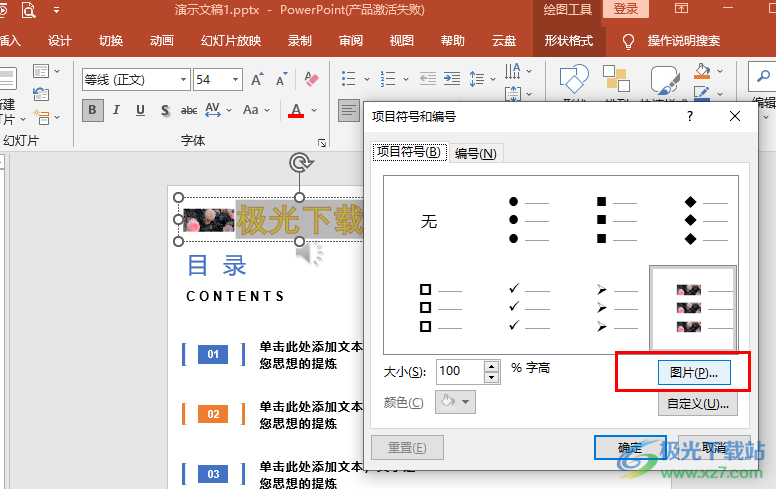
方法步骤
1、第一步,我们在桌面上找到一个需要进行编辑的演示文稿,右键单击该文稿,然后先点击“打开方式”选项,再点击“powerpoint”选项
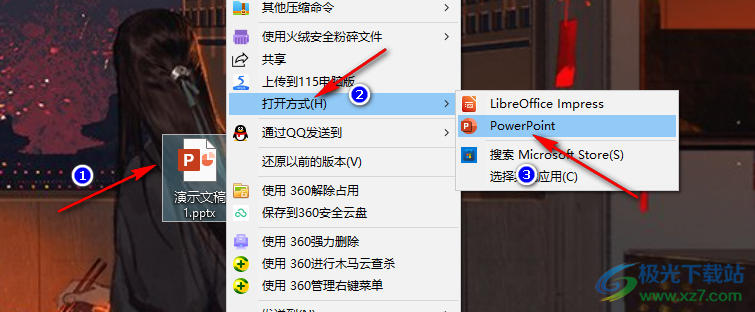
2、第二步,进入PPT页面之后,我们在该页面中先选中需要添加项目符号的文字内容,然后打开“开始”工具
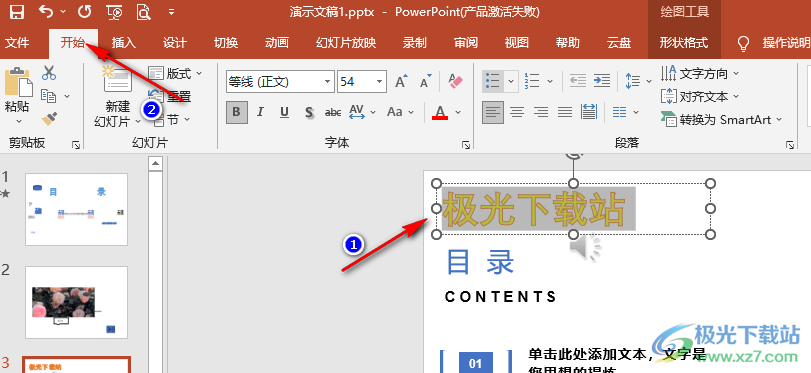
3、第三步,在“开始”的子工具栏中我们找到“项目符号”工具,打开该工具右侧的箭头图标,然后在下拉列表中点击“项目符号和编号”选项
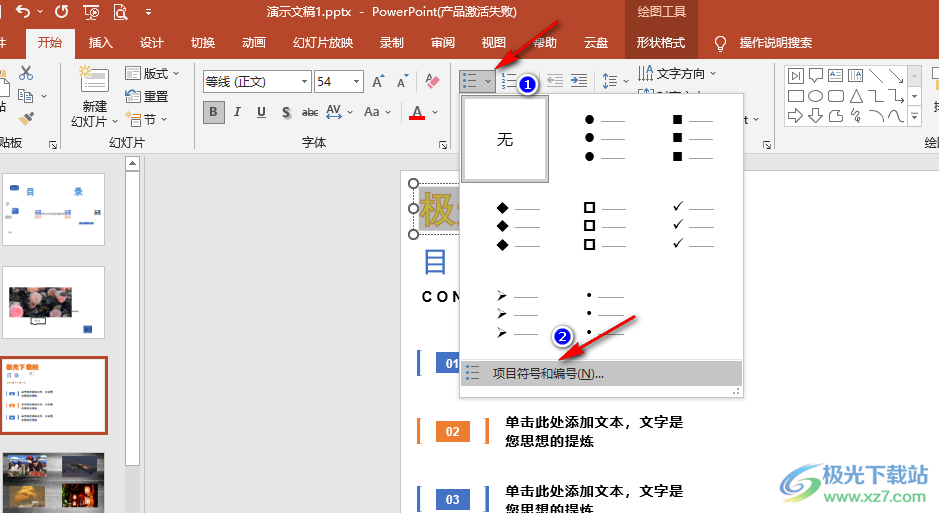
4、第四步,进入项目符号页面之后,我们在该页面中找到“图片”选项,点击打开该选项
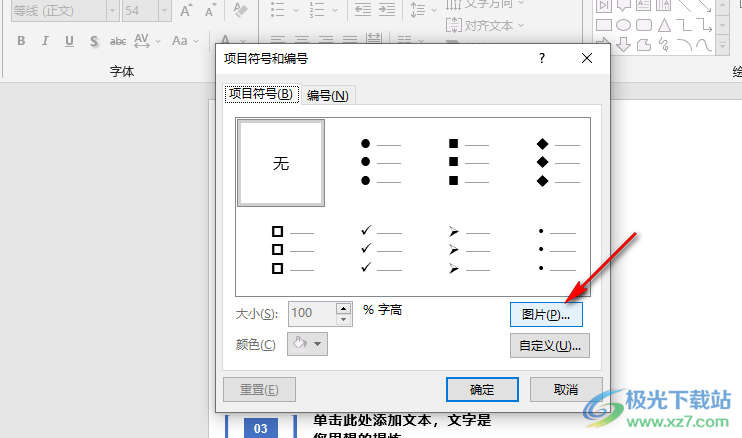
5、第五步,点击图片选项之后,我们在插入图片的弹框中点击“从文件”右侧的“浏览”选项,然后在文件夹页面中找到自己需要的图片并点击“插入”选项即可
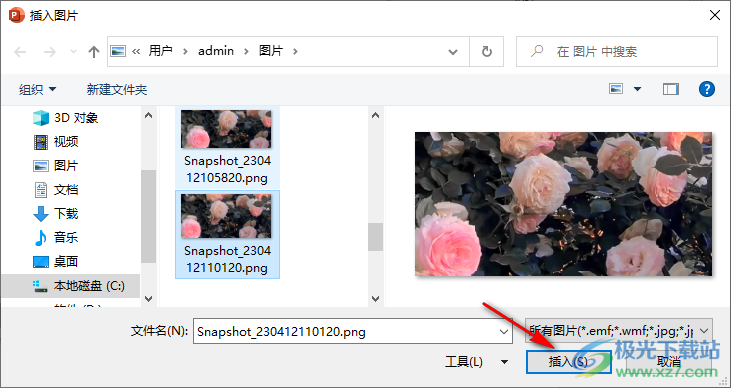
以上就是小编整理总结出的关于PPT用图片制作项目符号或编号的方法,我们在演示文稿中打开项目符号选项,然后在下拉列表中点击“项目符号和编号”选项,接着在项目符号页面中点击图片,再在文件夹页面中找到准备好的图片并点击插入选项即可,感兴趣的小伙伴快去试试吧。

大小:60.68 MB版本:1.1.2.0环境:WinXP, Win7, Win10
- 进入下载
相关推荐
相关下载
热门阅览
- 1百度网盘分享密码暴力破解方法,怎么破解百度网盘加密链接
- 2keyshot6破解安装步骤-keyshot6破解安装教程
- 3apktool手机版使用教程-apktool使用方法
- 4mac版steam怎么设置中文 steam mac版设置中文教程
- 5抖音推荐怎么设置页面?抖音推荐界面重新设置教程
- 6电脑怎么开启VT 如何开启VT的详细教程!
- 7掌上英雄联盟怎么注销账号?掌上英雄联盟怎么退出登录
- 8rar文件怎么打开?如何打开rar格式文件
- 9掌上wegame怎么查别人战绩?掌上wegame怎么看别人英雄联盟战绩
- 10qq邮箱格式怎么写?qq邮箱格式是什么样的以及注册英文邮箱的方法
- 11怎么安装会声会影x7?会声会影x7安装教程
- 12Word文档中轻松实现两行对齐?word文档两行文字怎么对齐?
网友评论